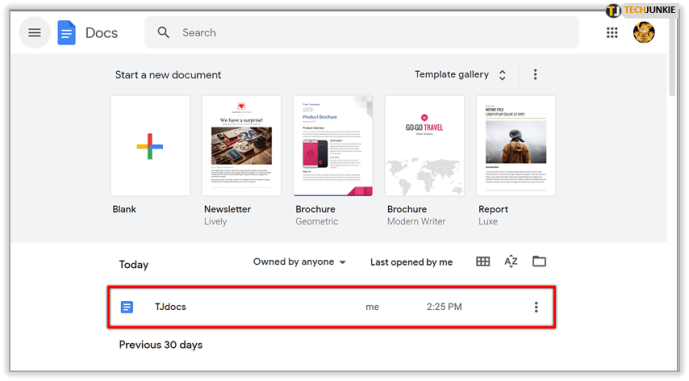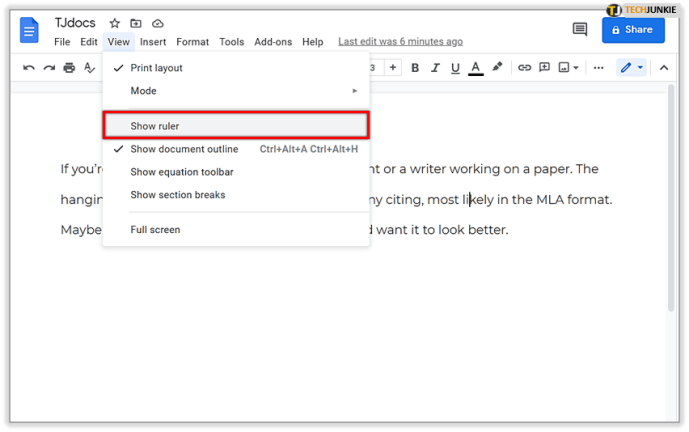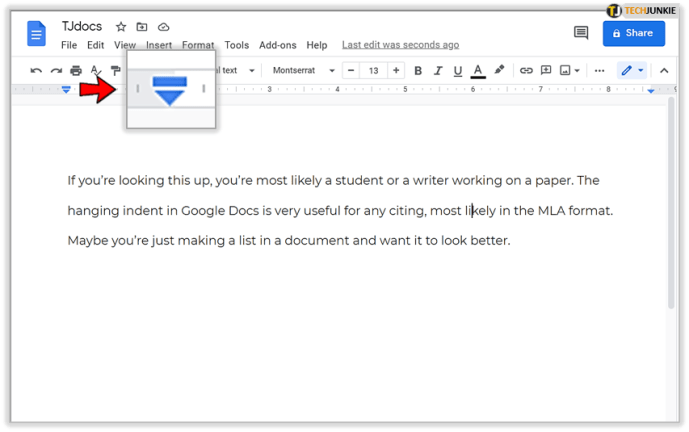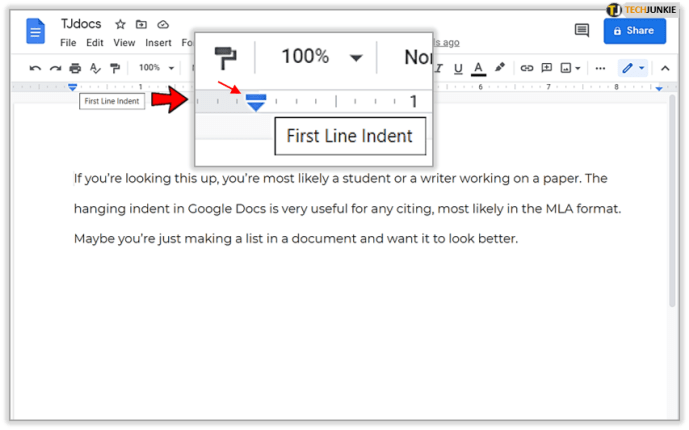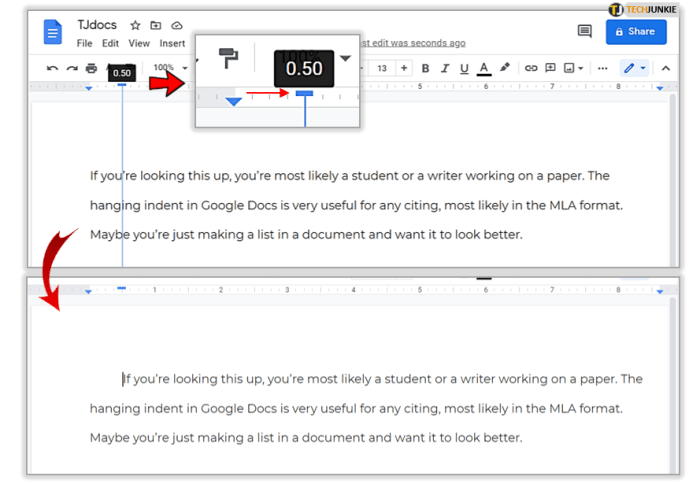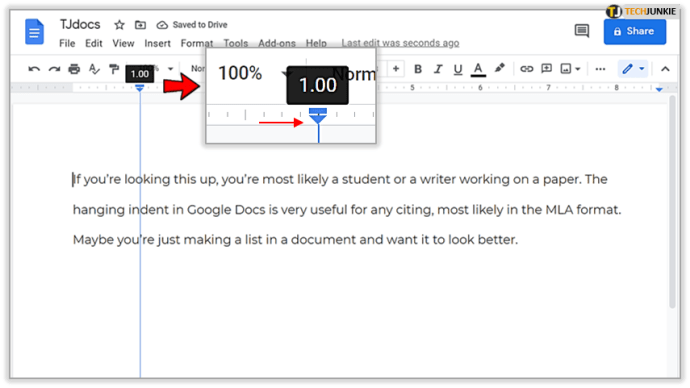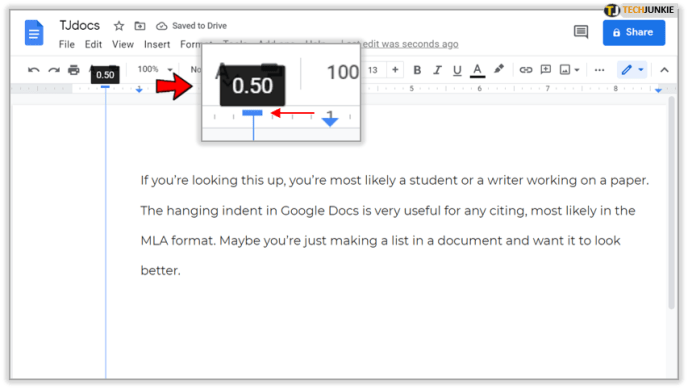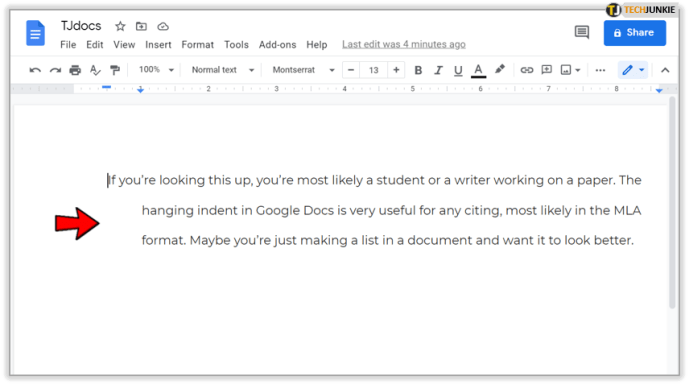Google 문서에서 내어쓰기를 만드는 방법
Google 문서도구는 문서를 만들고 편집할 수 있는 환상적인 무료 도구입니다. 슬프게도 많은 기능이 웹 버전에서 훨씬 더 나은 반면 앱은 부족합니다.
예를 들어 Google 문서에서 내어쓰기를 만들고 싶다면 웹 버전을 통해서만 할 수 있습니다. 이는 앱에서 문서의 눈금자를 조정할 수 없기 때문입니다. 그리고 눈금자는 이 들여쓰기를 하는 데 필수적입니다.
많은 노력 없이 Google 문서를 들여쓰기하는 방법을 읽고 알아보세요.
시작하기
Google 문서도구에서 들여쓰기를 하려면 Google 계정과 인터넷 액세스만 있으면 됩니다. 불행히도 Google 문서도구용 iOS 및 Android 앱에서는 위에서 언급한 것처럼 내어쓰기를 만드는 데 중요한 눈금자를 보고 조정할 수 없습니다.
모바일 앱은 문서 보기에 가장 적합하고 웹 버전은 문서 편집에 훨씬 우수합니다. 또한 휴대전화나 태블릿보다 컴퓨터에서 문서를 작성하고 편집하는 것이 훨씬 쉽다는 것은 상식입니다.
각각 고유하지만 이러한 들여쓰기 방법을 배우고 싶다면 Google 문서도구 웹으로 전환해야 합니다. Google 계정에 로그인하고 추가 지침을 읽으십시오.

Google 문서에서 들여쓰기를 만드는 방법
더 이상 고민하지 않고 바로 Google 문서도구(웹)에서 들여쓰기를 시작하겠습니다.
- 컴퓨터의 모든 브라우저에서 Google 문서도구를 실행하고 로그인합니다.

- 편집할 문서를 엽니다.
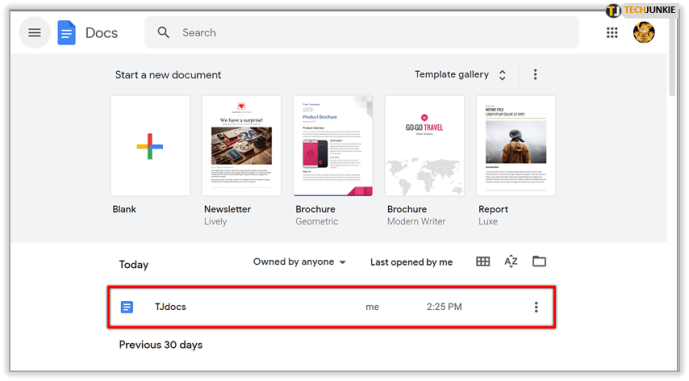
- 눈금자를 즉시 활성화하십시오. 보기 탭(화면 왼쪽 상단)을 클릭한 다음 드롭다운 메뉴에서 눈금자 표시를 선택합니다.
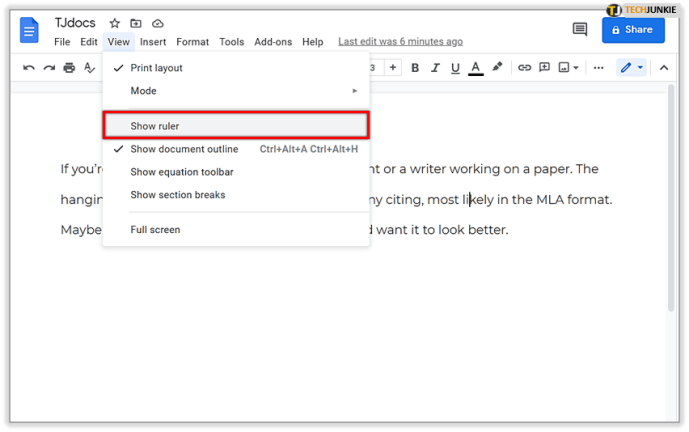
- 눈금자의 시작 부분에 두 개의 파란색 화살표가 있습니다. 하나는 첫 번째 줄의 들여쓰기 표시자이고 다른 하나는 왼쪽 들여쓰기 표시자입니다. 그들은 텍스트가 따라갈 경로를 보여줍니다. 들여쓰기를 하려면 조정할 단락을 선택하십시오.
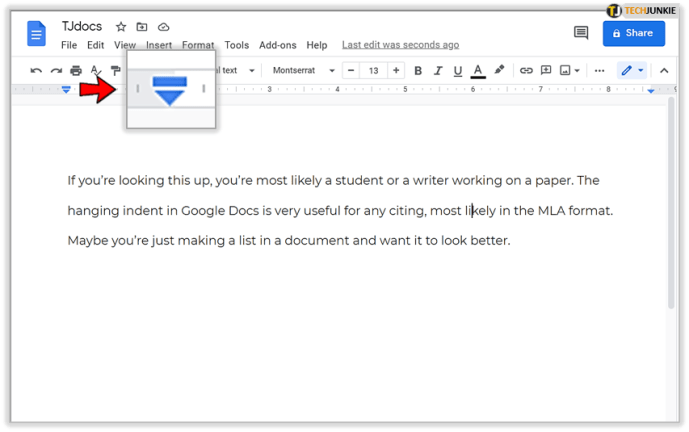
- 상단 마커(첫 줄 들여쓰기)를 클릭하고 오른쪽으로 끕니다. 이것은 터치 버튼이므로 브라우저를 자유롭게 확대하십시오.
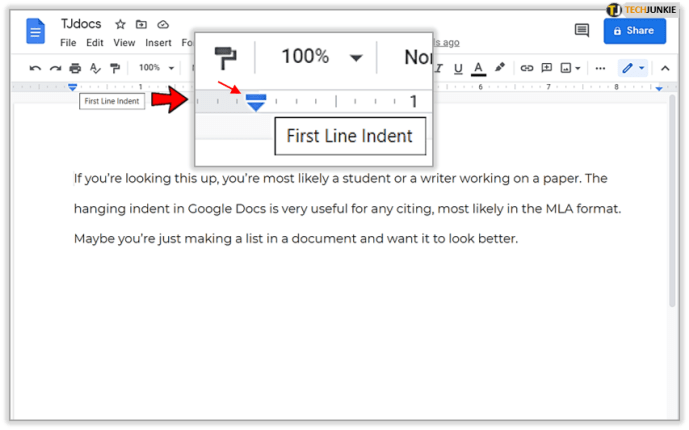
- 드래그하는 동안 줄이 나타나고 들여쓰기 길이(인치)가 표시됩니다. 첫 번째 줄 마커를 놓으면 그에 따라 단락이 배치되고 첫 번째 줄에는 들여쓰기가 표시됩니다.
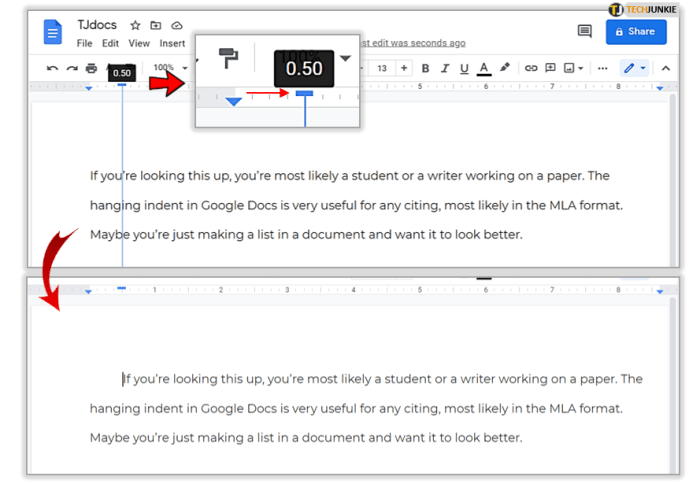
- 왼쪽 들여쓰기 마커를 사용하면 첫 줄 뿐만 아니라 단락 전체를 들여쓸 수 있습니다. 섹션을 선택하고 아래쪽(왼쪽 들여쓰기) 마커를 오른쪽으로 끕니다. 놓으면 모든 단락 줄이 오른쪽으로 이동합니다.

Google 문서에서 내어쓰기를 만드는 방법
방금 Google 문서에서 일반 들여쓰기를 만드는 방법을 배웠습니다. 내어쓰기를 만드는 방법은 다음과 같습니다.
- 행잉(또는 음수) 들여쓰기는 두 들여쓰기를 결합하여 사용됩니다. 음수 들여쓰기는 단락의 모든 행을 들여쓰고 첫 행만 들여쓰는 경우입니다. 가장 일반적으로 참고 문헌, 인용 및 참조에 대한 내어쓰기를 만듭니다. 시작하려면 섹션을 선택하고 하단 마커(왼쪽 들여쓰기)를 오른쪽으로 끕니다.
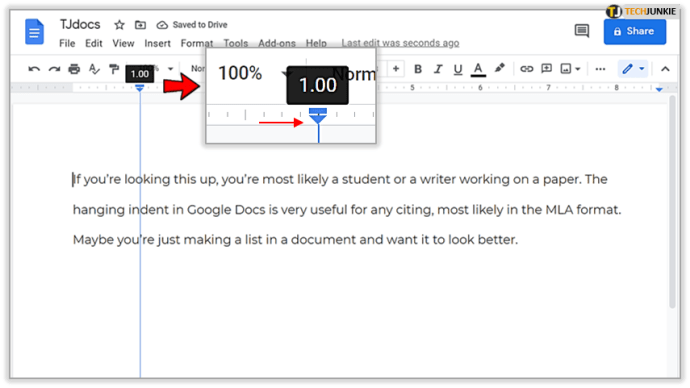
- 그런 다음 위쪽 마커(첫 줄 들여쓰기)를 눈금자의 왼쪽으로 끕니다.
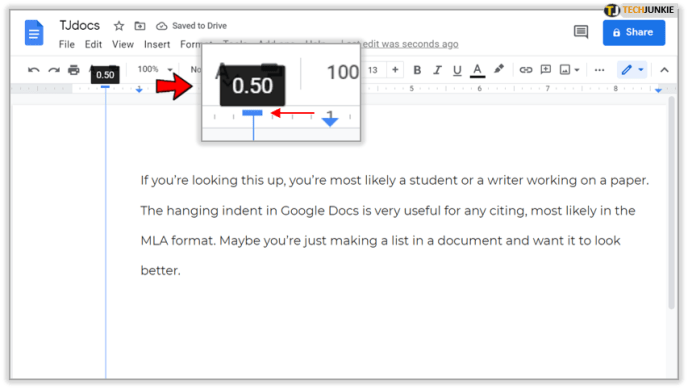
- 그렇게 하면 단락의 첫 줄 들여쓰기가 무효화됩니다. 첫 번째 줄을 제외한 모든 단락 줄은 들여쓰기됩니다.
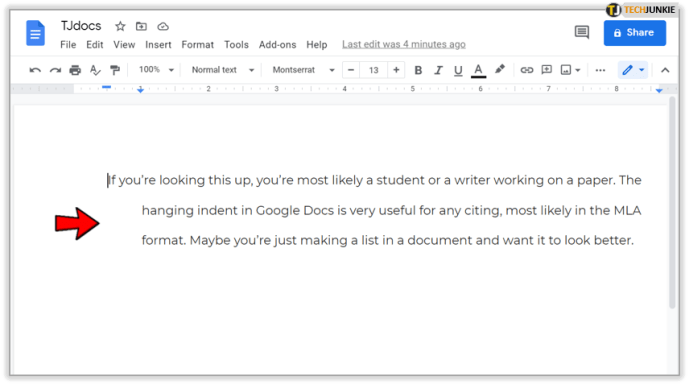
Google 문서에서 내어쓰기를 만드는 것은 그렇게 간단합니다. 또한 들여쓰기 감소 및 증가 옵션을 사용하여 들여쓰기를 수정할 수 있습니다. 눈금자 바로 위의 화면 오른쪽 상단 모서리에 있어야 합니다.
이 옵션을 사용하여 각 버튼을 클릭할 때마다 0.5인치 들여쓰기를 줄이거나 늘릴 수 있습니다. 마커는 원하는 대로 들여쓰기를 만드는 훨씬 더 좋은 방법입니다.
당신의 종이에 행운을 빕니다
이것을 찾고 있다면, 당신은 아마도 학생이나 논문에서 일하는 작가 일 것입니다. Google 문서의 내어쓰기는 모든 인용에 매우 유용하며 대부분 MLA 형식입니다. 문서에 목록을 만들고 더 보기 좋게 만들고 싶을 수도 있습니다.
어쨌든 들여쓰기를 재미있게 실험해 보십시오. 마음에 들지 않으면 언제든지 실행 취소 옵션을 사용하고 다시 시작할 수 있습니다. 아래 의견 섹션에 추가하고 싶은 사항이 있으면 알려주십시오.